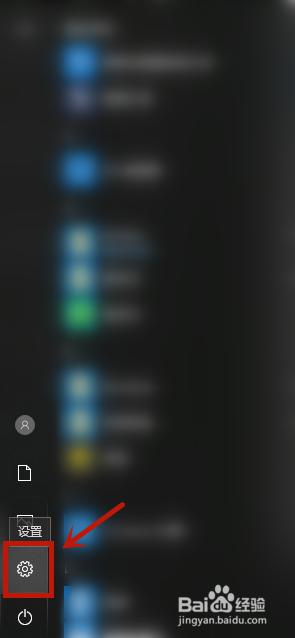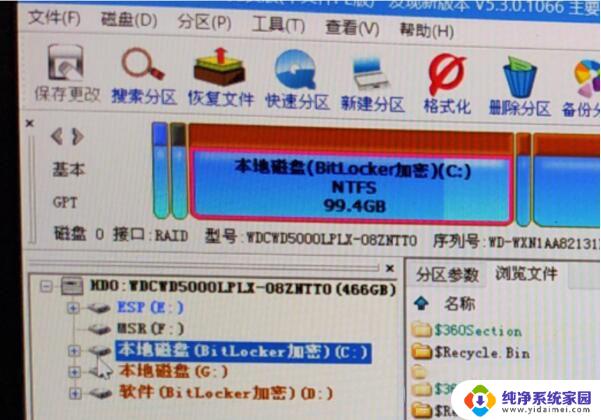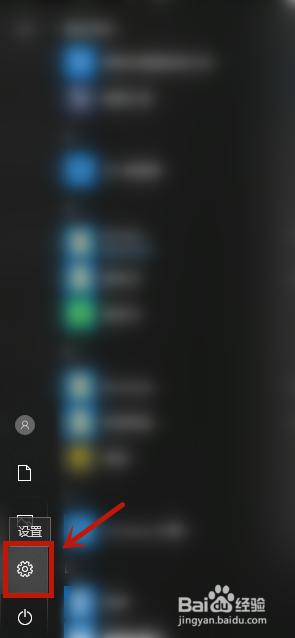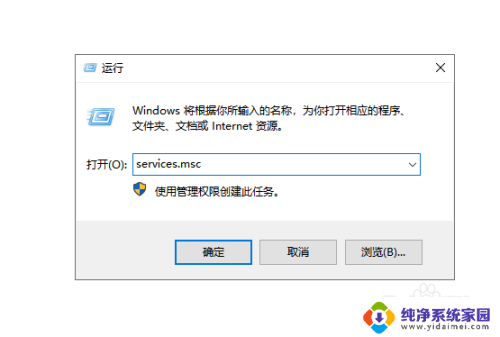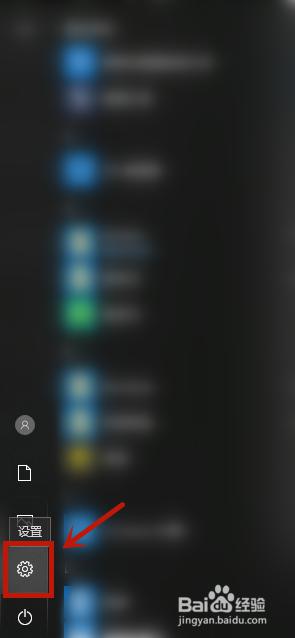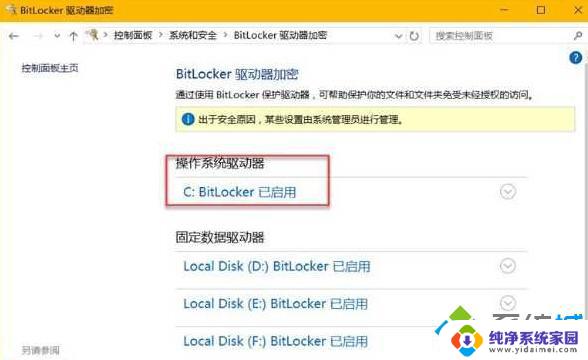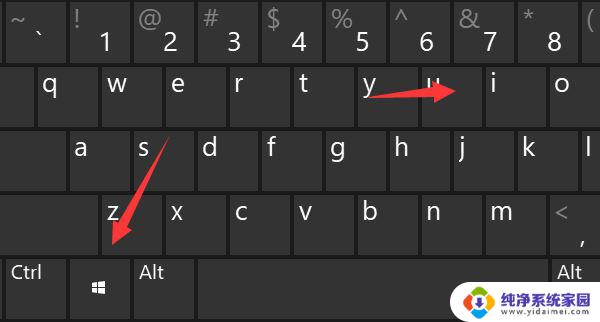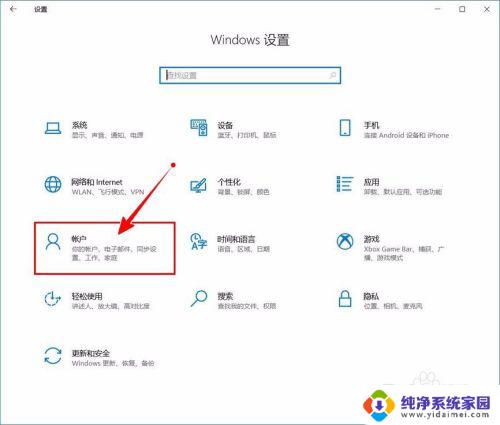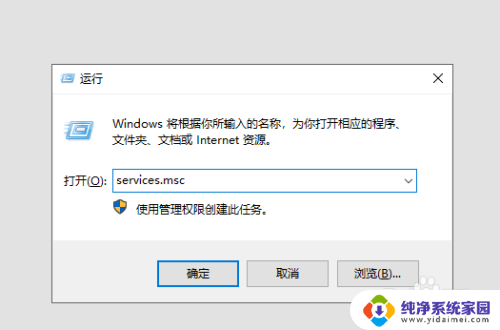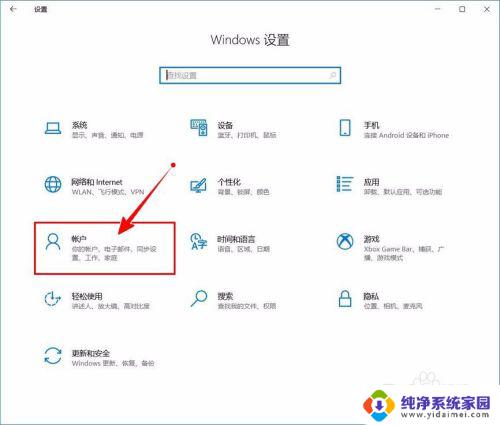bitlocker怎么关闭win10 Windows10如何关闭BitLocker加密
更新时间:2023-10-21 10:52:15作者:yang
bitlocker怎么关闭win10,BitLocker是Windows10提供的一种硬盘加密功能,可以保护用户的数据安全,在某些情况下,我们可能需要关闭BitLocker加密。如何关闭BitLocker呢?在本文中我们将详细介绍关闭BitLocker的方法,以确保您能够轻松地关闭硬盘加密并恢复访问您的数据。无论是因为需要重新分区硬盘、升级操作系统,还是其他个人或工作需求,本文都将为您提供详细的指导。让我们一起来了解如何关闭BitLocker加密吧!
方法如下:
1.点击我们电脑上的左下角window键,打开后找到“设置”并且打开“window设置页面”;
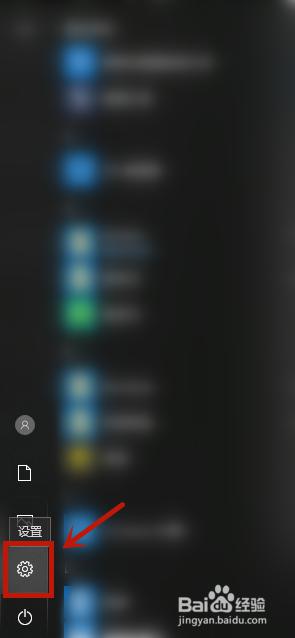
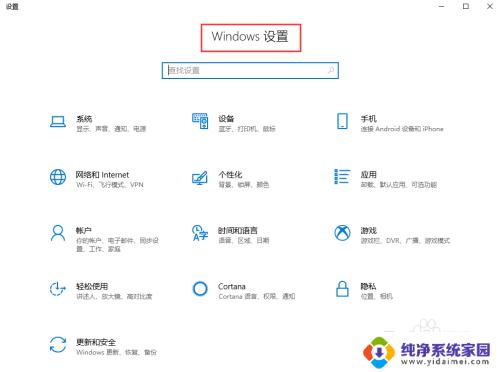
2.在window设置页面的搜索栏里面输入“bitlocker”然后点击自动跳出来的“ 管理bitlocker”;
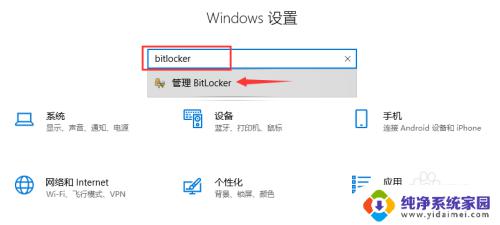
3.在该页面上找到“关闭BitLocker”选项并点击;
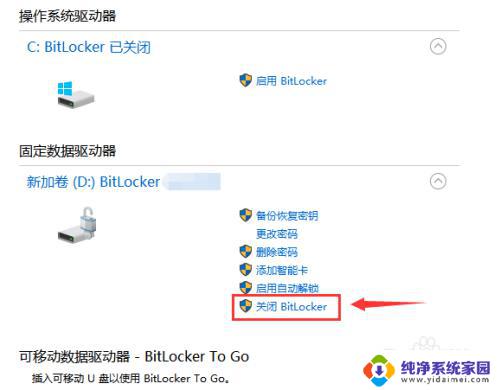
4.点击了关闭之后会在你的屏幕上弹出正在解密 ,耐心等待解密完成即可;
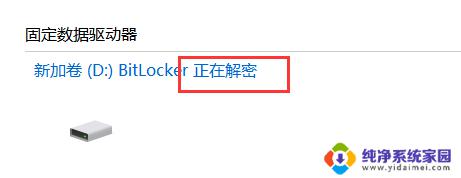
以上就是如何关闭win10的BitLocker的全部内容,如果你遇到了这种问题,可以根据小编提供的方法来解决,希望对大家有所帮助。